Pour de nombreuses organisations, les projets de conception en DAO commencent par les données de base générées à partir d'un SIG. A l'aide de l'outil Exporter vers DAO, vous pouvez exporter des classes d'entités et des fichiers de formes aux formats AutoCAD et MicroStation. Vous pouvez exécuter l'outil directement avec les paramètres par défaut ou personnaliser la sortie pour respecter des normes DAO spécifiques.
Vous pouvez ouvrir l'outil des façons suivantes :
- Dans un document ArcMap, cliquez avec le bouton droit sur la couche d'entités dans la table des matières et sélectionnez Données > Exporter vers DAO dans le menu contextuel.
- Dans une fenêtre Catalogue, cliquez avec le bouton droit sur le jeu de données ou la classe d'entités et cliquez sur Exporter > Vers DAO dans le menu contextuel.
- Dans une fenêtre Recherche, saisissez Exporter vers DAO et cliquez sur le filtre Outils.
- Accédez au jeu d'outils Vers DAO dans la boîte à outils Conversion
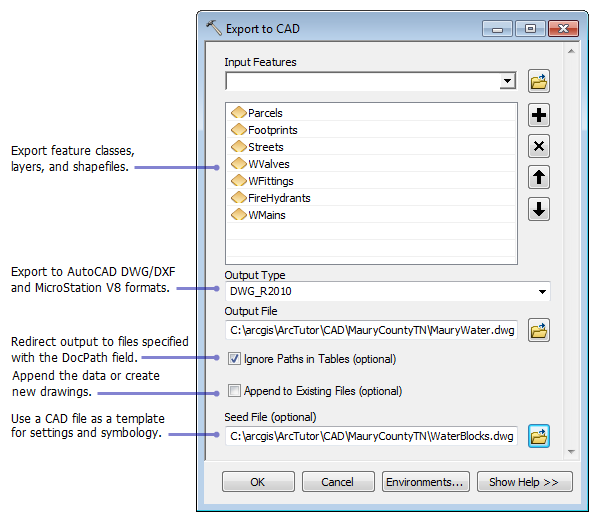
Nommer le dessin au moment de l'exécution
Pour nommer le dessin DAO lorsque vous exécutez l'outil, saisissez le chemin d'accès complet et le nom de fichier dans la zone de texte Fichier en sortie, puis cochez la case Ignorer les chemins d'accès dans les tables. Cette opération exporte toutes les entités en entrée vers un dessin DAO et remplace les chemins d'accès éventuellement définis par les entités en entrée avec le champ DocPath.
Séparer les entités avec le champ DocPath
Décochez l'option Ignorer les chemins d'accès dans les tables si les entités en entrée ont été modifiées pour inclure le champ DocPath dans leurs tables respectives. Cette opération exporte les entités en entrée vers le chemin d'accès et le nom de fichier spécifiés dans chaque rangée de la table des classes d'entités. Lorsque ce paramètre est décoché, le nom de fichier spécifié dans la zone de texte Fichier en sortie est ignoré.
Remplacer les fichiers DAO existants
Pour remplacer les fichiers DAO existants, décochez la case Toujours ajouter aux fichiers existants.
Ajouter un fichier de configuration
Si le dessin DAO doit contenir des paramètres spécifiques ou d'autres données de base natives, vous pouvez ajouter un fichier de configuration (modèle DAO) comme entrée secondaire. Les résultats sont similaires à ceux que vous obtenez lorsque vous ajoutez les entités en entrée à une copie du fichier de configuration. Les formats spécifiés par le paramètre Type en sortie sont ignorés.
Dessins AutoCAD
Les formats AutoCAD n'ont pas besoin de fichiers de configuration pour générer une sortie. Si vous choisissez d'en utiliser une, vous pouvez utiliser les types de fichiers .dwg ou .dwt de façon indifféremment.
Dessins MicroStation
Tous les dessins MicroStation V8 nécessitent un fichier de configuration. Par défaut, l'outil Exporter vers DAO sélectionne un fichier de configuration 2D d'exemple dont les unités sont définies sur les mètres. Si les entités en entrée contiennent des données en trois dimensions, vous devez utiliser un fichier de configuration 3D. Vous pouvez rechercher et choisir d'autres fichiers de configuration dans le dossier de modèles ArcToolbox (exemple : C:\Program Files\ArcGIS\Desktop10.7.1\ArcToolbox\Templates\).
A propos des fichiers de configuration MicroStation
Les fichiers de configuration MicroStation contiennent des informations cruciales sur l'origine globale du dessin, les unités de travail et l'espace de coordonnées 2D (plan de dessin) ou 3D (cube). Les données spatiales qui se trouvent en dehors de la limite définie des coordonnées ne sont pas exportées vers le fichier de dessin. De nombreuses organisations qui nécessitent une origine globale spécifique, proposent des fichiers DGN sous forme de fichiers téléchargeables sur leur site Web.
Le paramètre d'origine globale définit l'emplacement des coordonnées d'origine 0,0,0 x, y et z par rapport à l'espace de coordonnées du fichier. Concernant les fichiers DGN V8, l'emplacement par défaut est le centre exact du plan de dessin 2D ou du cube de dessin 3D. Concernant les fichiers DGN V7, l'emplacement par défaut est le coin inférieur gauche de l'espace de coordonnées.